Apple interpreto la tendencia de la gestion en la nube con iCloud, esta nos permite sincronizar el contenido desde iOS y OS X, el problema surge cuando no tienes una versión compatible, el mayor problema lo tienen los Mac que tienen una versión inferior a OS X Lion, estos ven limitada su capacidad de llevar contenidos a iCloud, para ellos seguro que viene bien esta alternativa, por lo menos para sincronizar las fotos desde el Mac y tener una copia accessible desde cualquier lugar.
Antes que nada hacer copia de seguridad de los archivos con los que vais a realziar la prueba, a mi me ha dado tiempo a probarlo porque la biblioteca limpia, no llego al Gb, esto puede llevar algo de tiempo si tienes mucho material en tu biblioteca puede ralentizarse el proceso, en ningún caso es difícil.
Para empezar debes de tener iPhoto y la aplicación de Dropbox o Google Drive, como sabeis las dos aplicaciones tiene un espacio gratis, 2Gb y 5Gb respectivamente, pero es limitado, asi que si quieres volcar todo el contenido de tu biblioteca de iPhoto seguro que te tocara contratar algo mas de capacidad.
Vamos allá, lo haré con Dropbox, es el mismo proceso para Google Drive, hay que seguir los siguientes pasos.
1.Tenemos que copiar nuestra biblioteca de iPhoto, para ello podemos seguir la siguiente ruta en el ventana del Finder Usuario>Imagenes>iPhoto biblioteca. Esta acción puede tardar mucho tiempo, depende del contenido de nuestra biblioteca.
2.Ahora abrimos la aplicación de Dropbox, seleccionando en el menu abrir carpeta de Dropbox. Aqui pegamos el archivo copiado de la biblioteca de iPhoto.
3.Por último hay que seleccionar la biblioteca de iPhoto para almacenar, para ello presionas a la vez Alt (Option) y el icono de iPhoto, te aparecerá una ventana como la inferior.
Tan solo tienes que marcar la de Dropbox, si tienes dudas, debajo puedes ver la ruta de cada una de las carpetas.
Para eliminar la opción de sincronización en Dropbox solo tienes que deshacer la ultima opción.
Como puedes en tan solo tres pasos se has creado una sincronización en la nube desde tu Mac sn necesidad de iCloud.
- Descargar Dropbox y Google Drive (gratis)
Recuerda que tambien puedes seguir a Me cambio a Mac desde Twitter, FaceBook y RSS
Via MacLife




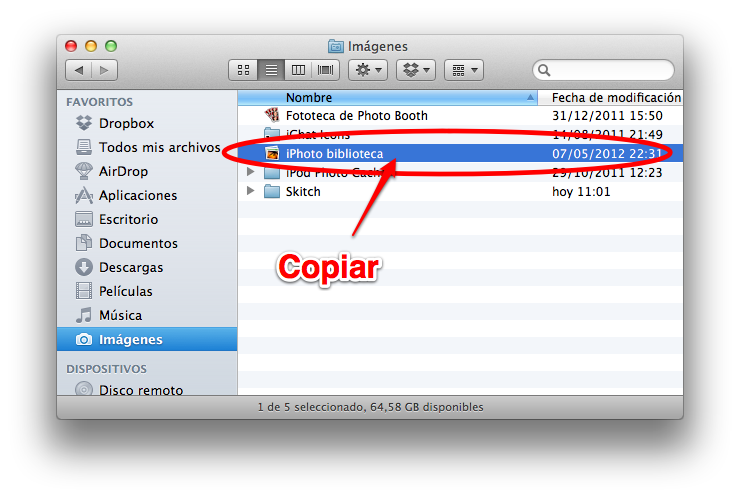
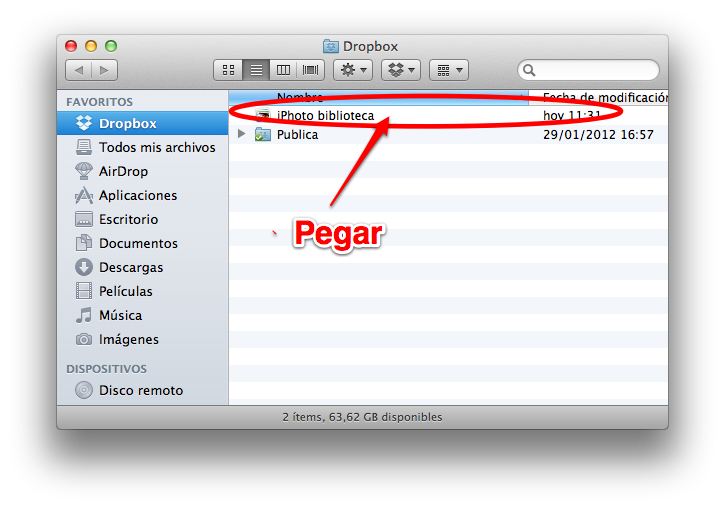
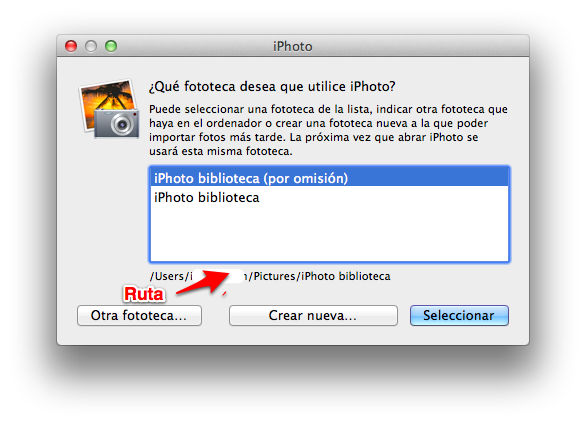


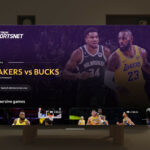







Skydrive sería una mejor opción en este caso ya que te permite un almacenamiento de 25 Gigas para los antiguos miembros y 7 para los nuevos de forma que tienes un explico extra importante.
Un saludo!